So schalten Sie Ihr MacBook automatisch aus, wenn es in den Ruhezustand wechselt
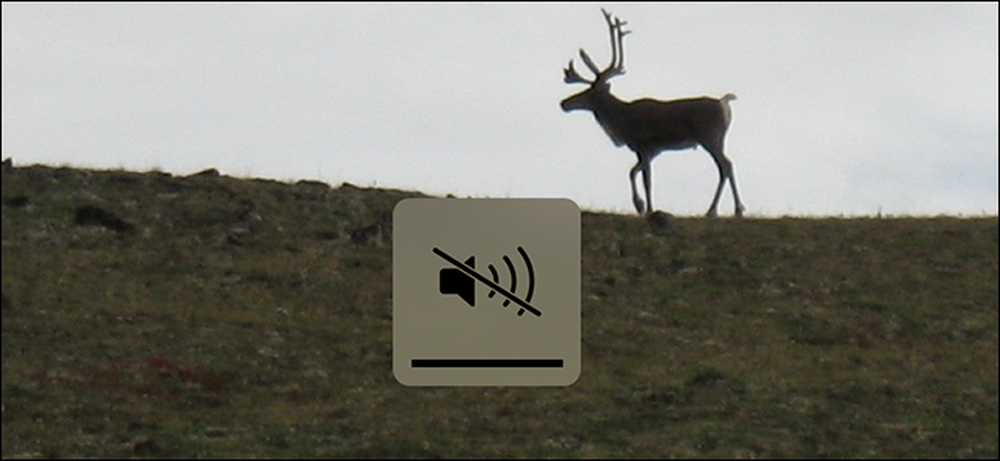
Sie öffnen Ihr MacBook, um sich während des Unterrichts oder während eines Meetings Notizen zu machen, und Ihre Musik wird abgespielt. Laut. Sie haben nicht nur alle gestört, Sie haben auch Ihre Leidenschaft für die 90er Boybands in einem Raum voller Leute offenbart, die Sie einst respektierten.
Es ist zu spät, um diesen Respekt zurückzugewinnen, aber Sie können verhindern, dass dies erneut geschieht. Installieren Sie einfach AutoVolume, ein kleines Open-Source-Programm, das Ihre Lautstärke automatisch auf einen beliebigen Wert einstellt, wenn Ihr MacBook in den Ruhezustand wechselt. Unabhängig davon, ob Sie Musik, ein Video oder sogar ein Spiel laufen lassen, sorgt dieses Programm dafür, dass dies später niemand hört, wenn Sie Ihren Mac aufwecken.
Die Installation ist einfach: Laden Sie die neueste Version herunter und öffnen Sie die ZIP-Datei, um sie aus dem Archiv zu entfernen. Ziehen Sie dann das Symbol in Ihren Anwendungsordner.
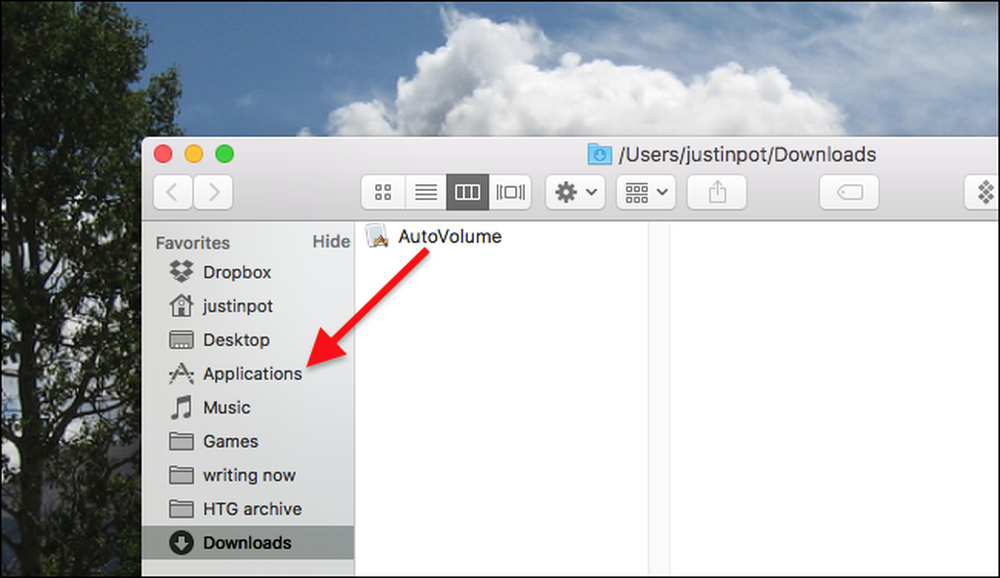
Öffnen Sie die Software und Sie sehen ein einziges Fenster, in dem Sie die Einstellungen bearbeiten können.
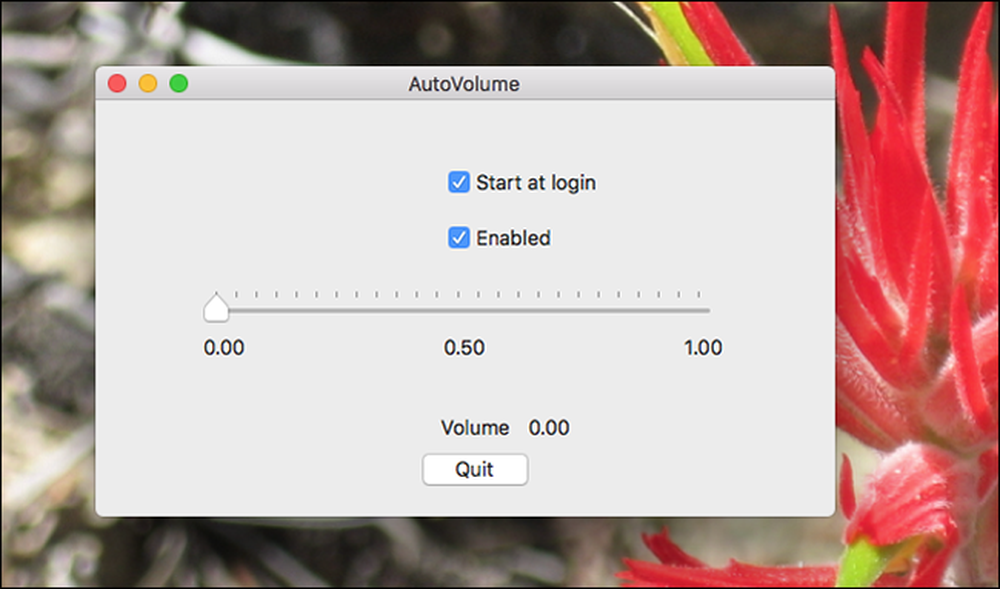
Mit dem Hauptschalter können Sie festlegen, auf welche Lautstärke eingestellt werden soll, wenn Ihr MacBook in den Ruhezustand wechselt. Mit zwei Kontrollkästchen können Sie die Software jedes Mal starten, wenn Sie sich bei macOS anmelden, und den Dienst ein- und ausschalten. Beachten Sie, dass beim Schließen des Fensters die Software nicht geschlossen wird: Sie läuft weiterhin im Hintergrund. Es gibt weder eine Menüleiste noch ein Dock-Symbol. Sie müssen dieses Fenster erneut öffnen, um den Dienst zu deaktivieren oder den Aktivitätsmonitor zu starten und den Prozess von dort aus zu beenden.
Wenn Sie alles eingestellt haben, stellt AutoVolume die Lautstärke jedes Mal auf den gewünschten Pegel ein, wenn Sie den Deckel schließen oder ihn anderweitig in den Ruhezustand versetzen. Ich empfehle nur die Stummschaltung: Es ist einfach genug, um die Lautstärke später einzustellen.
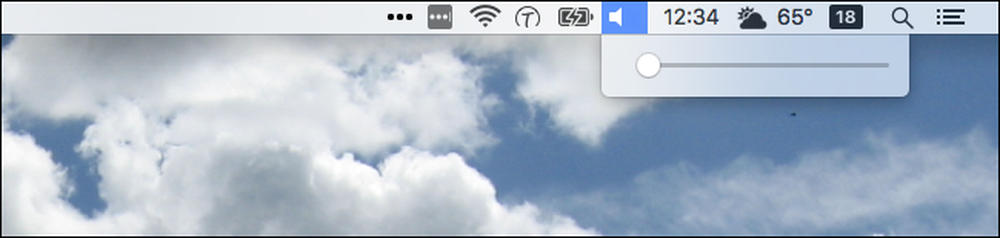
Ich hoffe, das erspart Ihnen weitere peinliche Details über Ihre musikalischen Vorlieben. Wussten Sie, dass Sie die Lautstärke Ihres Mac in kleineren Schritten anpassen können, während wir über Lautstärke sprechen? Es ist einer dieser Mac-Tricks, die jeder kennen sollte.
Bildnachweis: bixentro




